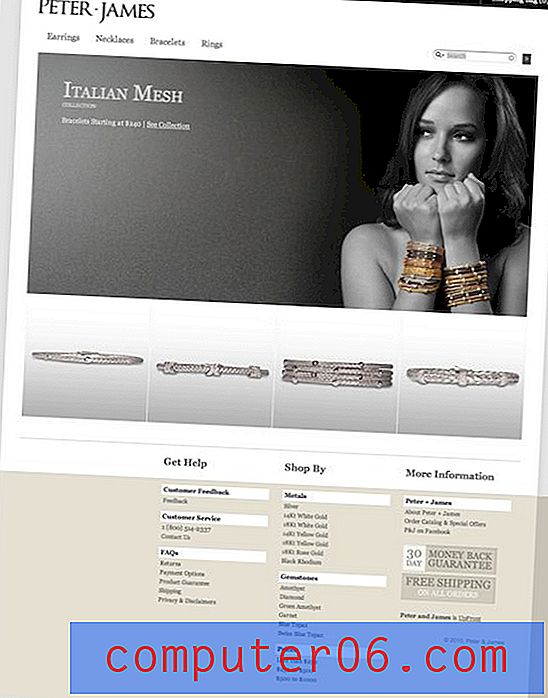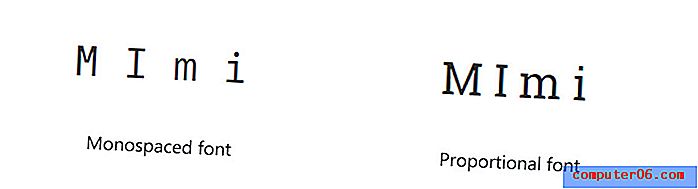Как да премахнете рамка от текстово поле в Excel 2010
Когато създадете ново текстово поле в работния си лист на Microsoft Excel 2010, той ще има рамка. Обикновено тази граница е тъмносива и служи за идентифициране на разделението между мястото, където текстовото поле завършва, и работния лист. Но ако използвате текстово поле по начин, който изисква да изглежда като част от работния лист, тогава тази граница може да бъде проблематична.
За щастие текстовите полета, които създавате в Excel 2010, могат да бъдат променяни по много различни начини, а една от опциите за модификация е възможността да промените цвета на рамката или дори да я премахнете изцяло. Нашият урок по-долу ще ви покаже менюто, откъдето можете да премахнете рамката от текстовото поле на Excel.
Премахване на границите на текстовото поле в Excel 2010
Стъпките в тази статия ще предполагат, че вече имате текстово поле в работния си лист и че искате да премахнете съществуваща рамка от това текстово поле.
Стъпка 1: Отворете работния си лист в Excel 2010.
Стъпка 2: Щракнете навсякъде в текстовото поле, за да го направите активния прозорец.

Стъпка 3: Щракнете върху раздела Формат в горната част на прозореца, под Инструменти за рисуване .
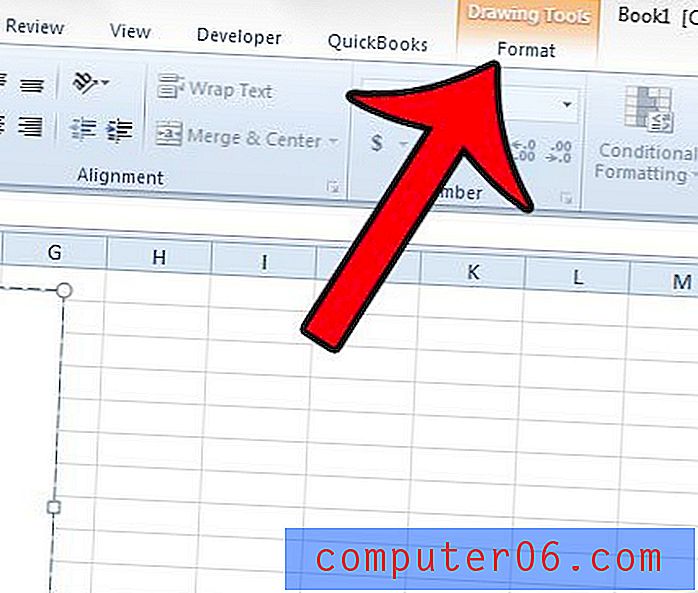
Стъпка 4: Щракнете върху бутона Shape Outline в секцията Shape Styles на лентата на Office, след което щракнете върху опцията No Outline . Текстовото ви поле сега ще бъде просто поле без цвят на рамката. Имайте предвид, че можете да използвате същото меню, ако искате да промените цвета на рамката около текстовото поле.
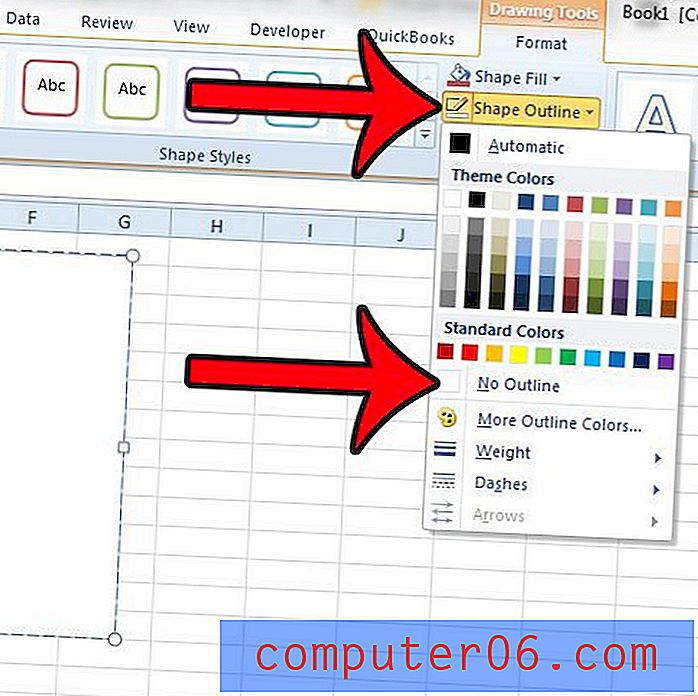
Не забравяйте да запазите работния си лист, след като направите тези промени, така че текстовото поле да продължава да изглежда по този начин следващия път, когато отворите файла.
Опитвали ли сте се да покажете резултат на формула в текстово поле в Excel 2010, но формулата няма да изчисли? Разберете какво трябва да направите, за да се показват резултатите от формулата в текстовото поле на Excel 2010.